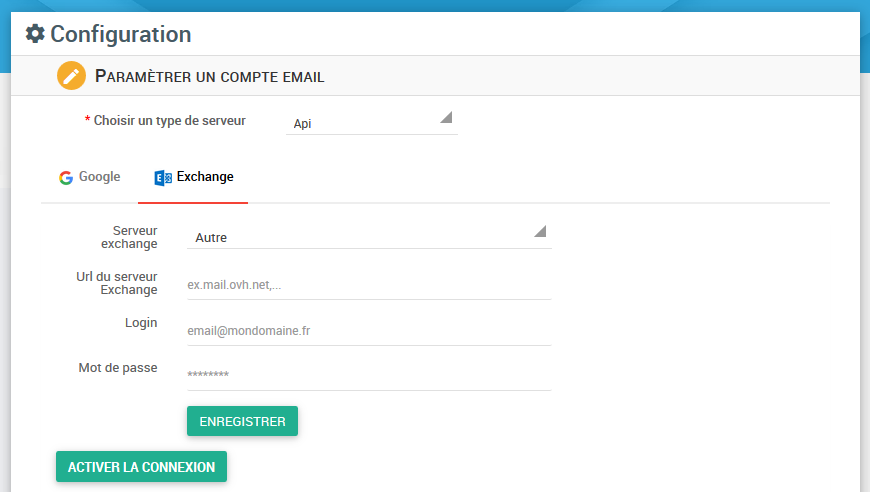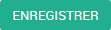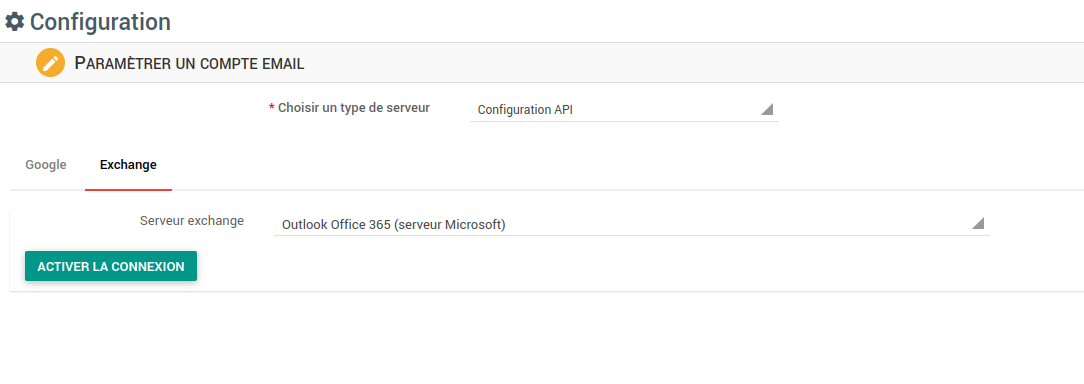AutrePour commencer le paramétrage de l'API Exchange, il vous faudra renseigner les champs suivants : | Fancy Bullets |
|---|
| - ◉ Serveur exchange
- ◉ Url du serveur Exchange
- ◎ L'adresse du serveur de votre messagerie, par exemple :
- ※ outlook.office365.com
- ※ https://ex.mail.ovh.net/
- ※ …
- ◉ Login
- ◎ Votre identifiant pour vous connecter à votre messagerie, il s'agit souvent de votre adresse email.
- ◉ Mot de passe
- ◎ Le mot de passe pour vous connecter à votre messagerie.
|
Connectez Initiative à votre messagerie en cliquant sur le bouton « Enregistrer » :
|